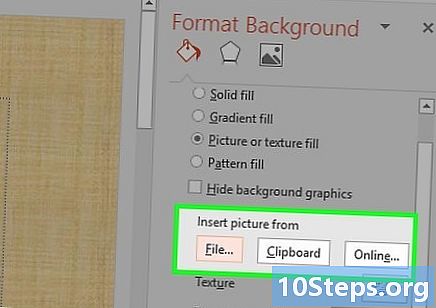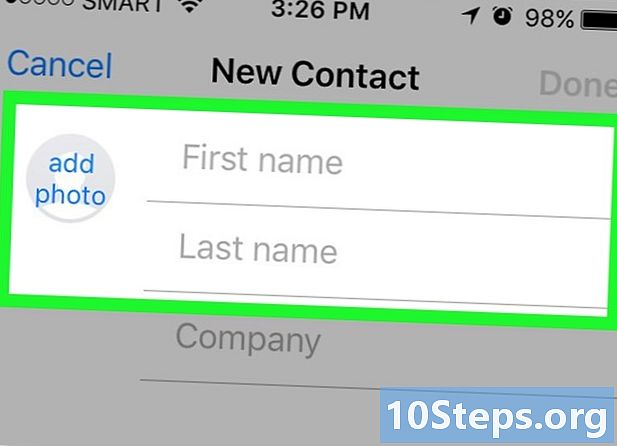Inhoud
Heb je ooit muziek van je iPod naar een andere computer willen toevoegen? Als je een mens bent en een iPod hebt, heb je hem waarschijnlijk gewild! Helaas is de iPod ontworpen om slechts een beperkt aantal downloads mogelijk te maken. In dit artikel leert u hoe u deze beperking via iTunes kunt omzeilen. Het is ook mogelijk om muziek van uw iPod naar uw computer te kopiëren met software van derden.
Stappen
Sluit de iPod aan op de computer waarop deze is gesynchroniseerd met iTunes. Open het programma en selecteer je iPod onder "Apparaten" (in het bronpaneel).

Selecteer in het iPod-overzicht de optie "Schijfgebruik inschakelen".
Open iTunes op de computer waarop u uw muziek voor de iPod zou moeten ontvangen, ga naar Bewerken> Voorkeuren> Geavanceerd en controleer of de opties "Houd iTunes-map georganiseerd" en "Bestanden kopiëren naar iTunes-muziekmap" bij het toevoegen aan de bibliotheek zijn gecontroleerd. Als dit niet het geval is, selecteer ze dan.

Sluit iTunes. Dit is erg belangrijk, want wanneer u uw iPod aansluit, kan synchronisatie alle muziek erop wissen (iTunes zal u in deze gevallen meestal waarschuwen, maar het is beter dan genezen).
Zorg ervoor dat u verborgen bestanden kunt zien. Ga naar Deze computer> Extra> Mapopties> Voorbeeld en scrol omlaag totdat je "Verborgen bestanden en mappen" vindt. Klik op "Verborgen bestanden en mappen weergeven" als de optie nog niet is ingeschakeld. Klik OK". Als u de Windows Vista Home Premium-versie gebruikt, moet u Configuratiescherm> Mapopties> Weergeven openen.
Sluit de iPod aan. ITunes vraagt je misschien of je de verbinding tussen je iPod en deze nieuwe pc wilt maken. Klik op Nee.
Voer Mijn computer in. U zou de iPod als een verwijderbaar apparaat moeten zien (aangezien u het gebruik van de schijf hebt ingeschakeld). Klik op je iPod.
Open de iPod-bediening. U ziet een map met de naam "Muziek".
Klik met de rechtermuisknop op de map en selecteer Eigenschappen. Schakel op het tabblad "Algemeen" in het gedeelte "Kenmerken" de opties "Alleen-lezen" en "Verborgen map" uit.
Er zou een bericht moeten verschijnen via een pop-up waarin staat of u de attribuutwijzigingen wilt bevestigen. Selecteer "Wijzigingen toepassen op map, submappen en bestanden".
Klik met de rechtermuisknop op de muziekmap en selecteer "Kopiëren".
Navigeer naar MyMusic. Open de iTunes-map en open de iTunes-nummers. Selecteer om te "plakken" en wacht een paar seconden.
Ga in iTunes naar Bestand> Map aan bibliotheek toevoegen ...> Mijn muziek> iTunes> Muziek; klik op toevoegen. Klaar! Je zou veel nummers moeten zien verschijnen en iTunes zal ze allemaal een naam geven (aangezien de bestandsnamen willekeurig zijn en vier letters bevatten - de echte namen zullen nog steeds in het bestand staan) en ze ordenen.
Autoriseer alle muziek die u bij de iTunes Store hebt gekocht. Log in op iTunes en klik op "Autoriseren". U kunt maximaal vijf computers autoriseren.
Waarschuwingen
- Zorg ervoor dat u uw iPod al hebt aangesloten en gesynchroniseerd met iTunes geopend op uw computer. Als u dit niet heeft gedaan, kunt u uw muziek verliezen.